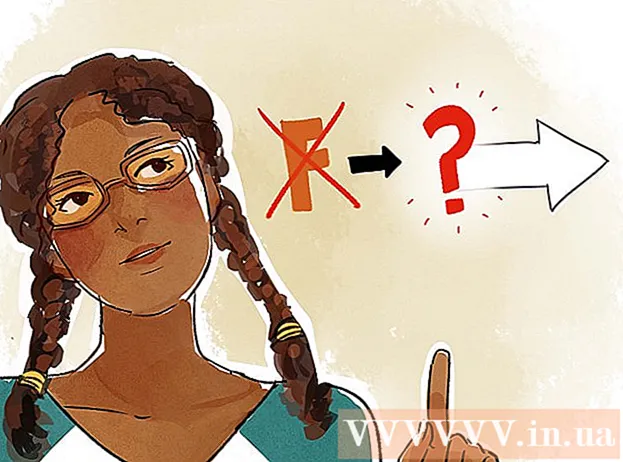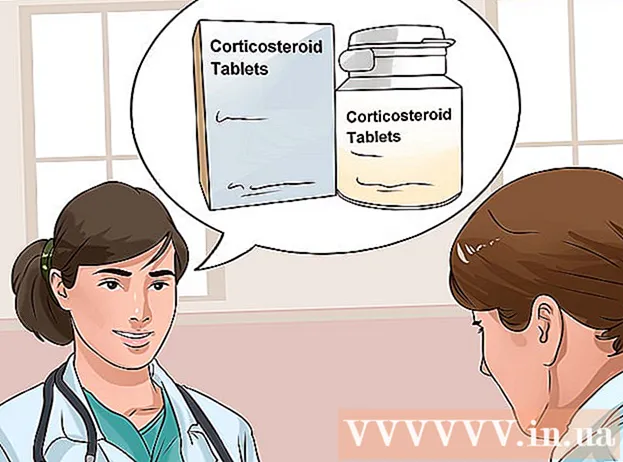লেখক:
Janice Evans
সৃষ্টির তারিখ:
2 জুলাই 2021
আপডেটের তারিখ:
1 জুলাই 2024

কন্টেন্ট
এই নিবন্ধের মাধ্যমে, আপনি আইফোন, আইপ্যাড বা অ্যান্ড্রয়েড অপারেটিং সিস্টেম চালিত ডিভাইসগুলির জন্য হোয়াটসঅ্যাপ মেসেঞ্জার অ্যাপ্লিকেশনটিতে কীভাবে ভয়েস কল করতে হয় তা শিখবেন।
ধাপ
2 এর 1 পদ্ধতি: আইফোন বা আইপ্যাড
 1 হোয়াটসঅ্যাপ চালু করুন। আপনি যদি ইতিমধ্যে সাইন ইন না করে থাকেন, তাহলে আপনার ফোন নম্বর নিবন্ধন করার জন্য নির্দেশাবলী অনুসরণ করুন।
1 হোয়াটসঅ্যাপ চালু করুন। আপনি যদি ইতিমধ্যে সাইন ইন না করে থাকেন, তাহলে আপনার ফোন নম্বর নিবন্ধন করার জন্য নির্দেশাবলী অনুসরণ করুন।  2 ক্লিক করুন কল. হ্যান্ডসেট আইকনটি পর্দার নীচে বাম দিকে অবস্থিত।
2 ক্লিক করুন কল. হ্যান্ডসেট আইকনটি পর্দার নীচে বাম দিকে অবস্থিত। 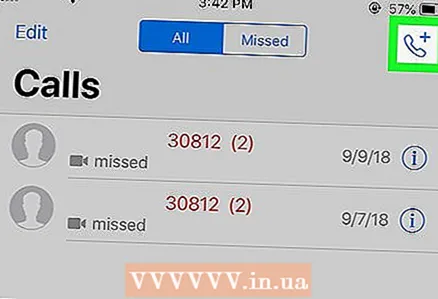 3 ক্লিক করুন ➕. বোতামটি পর্দার উপরের ডানদিকে রয়েছে।
3 ক্লিক করুন ➕. বোতামটি পর্দার উপরের ডানদিকে রয়েছে।  4 নামের উপর ক্লিক করুন যোগাযোগকল করতে
4 নামের উপর ক্লিক করুন যোগাযোগকল করতে- কখনও কখনও আপনাকে সঠিক ব্যক্তির সন্ধানের জন্য তালিকাটি স্ক্রোল করতে হবে।
 5 ফোন আকৃতির আইকনে ক্লিক করুন। এটি পরিচিতির নামের ডানদিকে ভিডিও কল আইকনের পাশে।
5 ফোন আকৃতির আইকনে ক্লিক করুন। এটি পরিচিতির নামের ডানদিকে ভিডিও কল আইকনের পাশে। - প্রয়োজনে টিপুন অনুমতি দিনআপনার ডিভাইসের মাইক্রোফোন এবং ক্যামেরায় হোয়াটসঅ্যাপ অ্যাক্সেস দিতে।
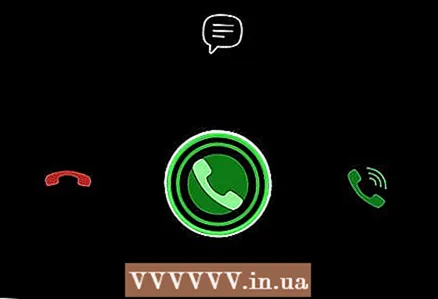 6 যখন ব্যক্তি কলটির উত্তর দেয় তখন মাইক্রোফোনে স্পষ্টভাবে কথা বলুন।
6 যখন ব্যক্তি কলটির উত্তর দেয় তখন মাইক্রোফোনে স্পষ্টভাবে কথা বলুন।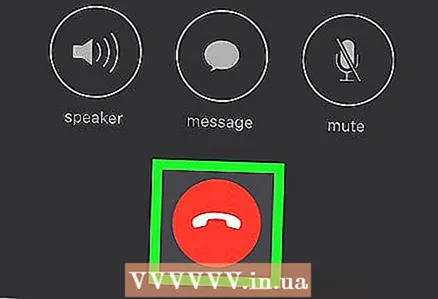 7 কল শেষ করতে লাল ফোন আইকনে ট্যাপ করুন। এটি পর্দার নীচে।
7 কল শেষ করতে লাল ফোন আইকনে ট্যাপ করুন। এটি পর্দার নীচে।
2 এর পদ্ধতি 2: অ্যান্ড্রয়েড
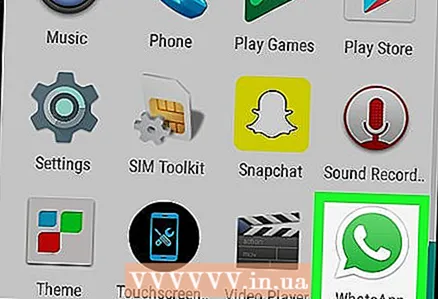 1 হোয়াটসঅ্যাপ চালু করুন। আপনি যদি ইতিমধ্যে সাইন ইন না করে থাকেন, তাহলে আপনার ফোন নম্বর নিবন্ধন করার জন্য নির্দেশাবলী অনুসরণ করুন।
1 হোয়াটসঅ্যাপ চালু করুন। আপনি যদি ইতিমধ্যে সাইন ইন না করে থাকেন, তাহলে আপনার ফোন নম্বর নিবন্ধন করার জন্য নির্দেশাবলী অনুসরণ করুন।  2 ক্লিক করুন কল. আইকনটি পর্দার শীর্ষে রয়েছে।
2 ক্লিক করুন কল. আইকনটি পর্দার শীর্ষে রয়েছে।  3 "নতুন কল" বোতামে ক্লিক করুন। প্রতীক সহ গোল সবুজ বোতাম "+"এবং হ্যান্ডসেটটি পর্দার নিচের ডান কোণে অবস্থিত।
3 "নতুন কল" বোতামে ক্লিক করুন। প্রতীক সহ গোল সবুজ বোতাম "+"এবং হ্যান্ডসেটটি পর্দার নিচের ডান কোণে অবস্থিত। 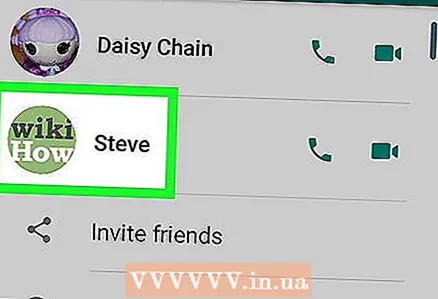 4 নামের উপর ক্লিক করুন যোগাযোগকল করতে
4 নামের উপর ক্লিক করুন যোগাযোগকল করতে- কখনও কখনও আপনাকে সঠিক ব্যক্তির সন্ধানের জন্য তালিকাটি স্ক্রোল করতে হবে।
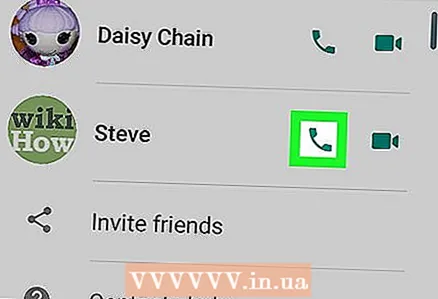 5 ফোন আকৃতির আইকনে ক্লিক করুন। এটি পরিচিতির নামের ডানদিকে ভিডিও কল আইকনের পাশে।
5 ফোন আকৃতির আইকনে ক্লিক করুন। এটি পরিচিতির নামের ডানদিকে ভিডিও কল আইকনের পাশে। - প্রয়োজনে টিপুন অনুমতি দিন এবং প্রক্রিয়াআপনার ডিভাইসের মাইক্রোফোন এবং ক্যামেরায় হোয়াটসঅ্যাপ অ্যাক্সেস দিতে।
 6 যখন ব্যক্তি কলটির উত্তর দেয় তখন মাইক্রোফোনে স্পষ্টভাবে কথা বলুন।
6 যখন ব্যক্তি কলটির উত্তর দেয় তখন মাইক্রোফোনে স্পষ্টভাবে কথা বলুন।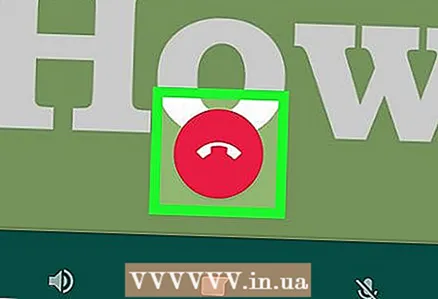 7 কল শেষ করতে লাল ফোন আইকনে ট্যাপ করুন। এটি পর্দার নীচে।
7 কল শেষ করতে লাল ফোন আইকনে ট্যাপ করুন। এটি পর্দার নীচে।